
Диктирање текста
Почетак рада са куцањем гласом је једноставан. Пре свега, Гоогле Цхроме ће морати да буде ажуриран. Поред тога, мораћете да имате микрофон инсталиран на рачунару, било да је уграђен или екстерни. Да бисте проверили да ли микрофон исправно ради у оперативном систему Виндовс, кликните десним тастером миша на симбол звучника у крајњем десном углу траке задатака.
Препоручени видео снимци
Ово ће приказати различите опције звука на рачунару. Изаберите „уређаји за снимање“ да бисте приказали листу свих таквих уређаја.
Повезан
- 5 ствари које волим у редизајниру Гоогле докумената
- Ажурирање Гоогле докумената доноси моћну функцију продуктивности
- Гоогле коначно олакшава дељење у Документима и Диску
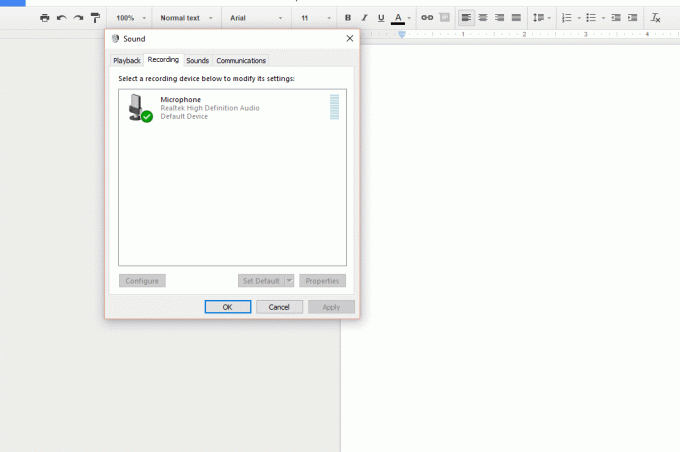
Сви микрофони које Виндовс открије ће се појавити овде. Ако ваш микрофон ради, требало би да постоји зелена ознака за потврду.
Отворите нови Гоогле документ у Цхроме-у — ова функција ради само у прегледачу, не и у мобилној апликацији — и изаберите Алати са картица у горњем левом углу. Изаберите Куцање гласом да отворите алат.
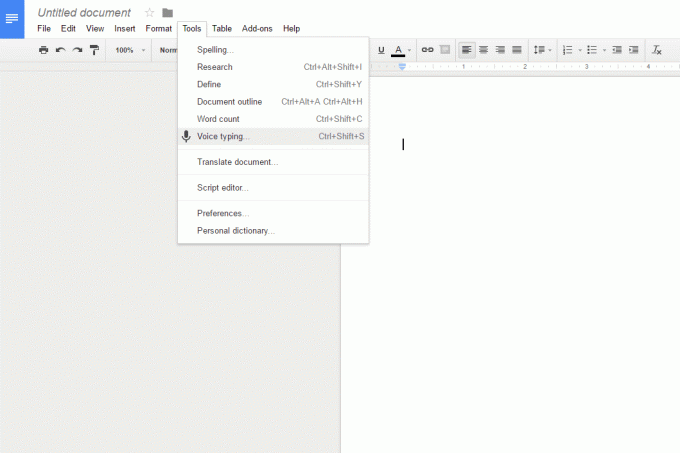
На екрану би требало да се појави мали микрофон. Изнад микрофона ће се налазити падајући мени за избор језика. Кликните на микрофон и требало би да постане црвено. То значи да софтвер за препознавање гласа сада слуша.
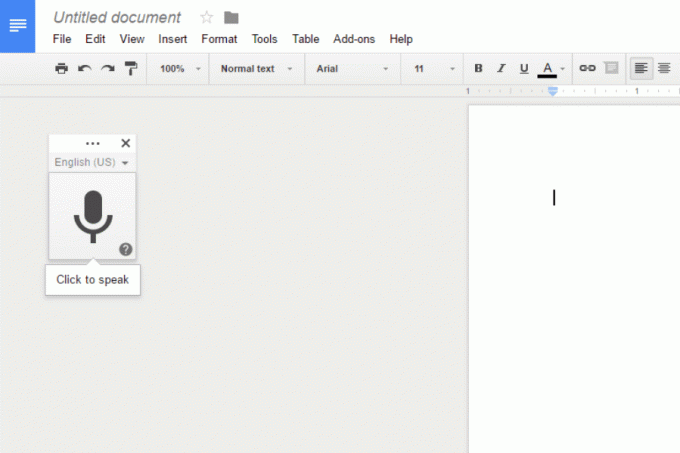
Две важне ствари које треба имати на уму пре него што диктирате: мора се говорити јасно и умереним темпом да би софтвер разумео, а интерпункција се мора изговорити наглас. Као пример, почнимо са реченицом: „Гоогле, молим те, запиши све што кажем. Пошто софтвер за препознавање гласа захтева корисници да би укључили интерпункцију, требало би да кажемо „Гоогле зарез, молим те, запиши све што кажем тачка“ да би се произвело то тачно текст.
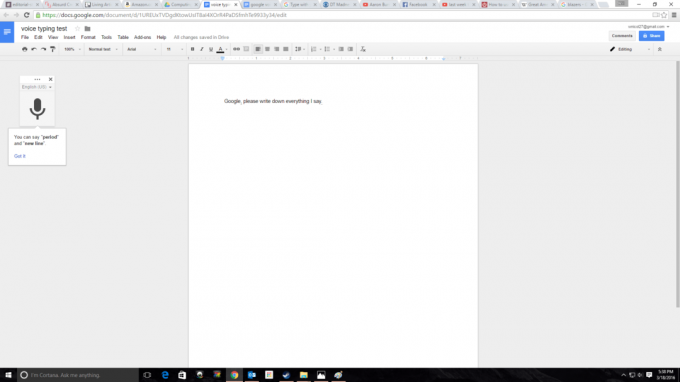
Прављење измена
Поред диктата, гласовна функција Документа омогућава корисницима да издају гласовне команде за уређивање и форматирање докумената, између осталог. Ове команде омогућавају корисницима да диктирају документе професионалног изгледа, а не само аморфне белешке.
Имајте на уму да гласовне команде тренутно раде само на енглеском.
Са записаним текстом „Гугл, молим те запиши све што кажем“, могуће је петљати по њему помоћу гласовних команди. Можда је писац у прошлости имао проблема са гласовним софтвером и жели да дода мало нагласка свом захтеву. Када кажете „изаберите ’молим’” истаћи ћете реч молим. Ово се може учинити да се истакне било који текст који корисник жели. Са друге стране, изговорите „изаберите ’молим запишите све’“, уместо тога ће истакнути цео сегмент.
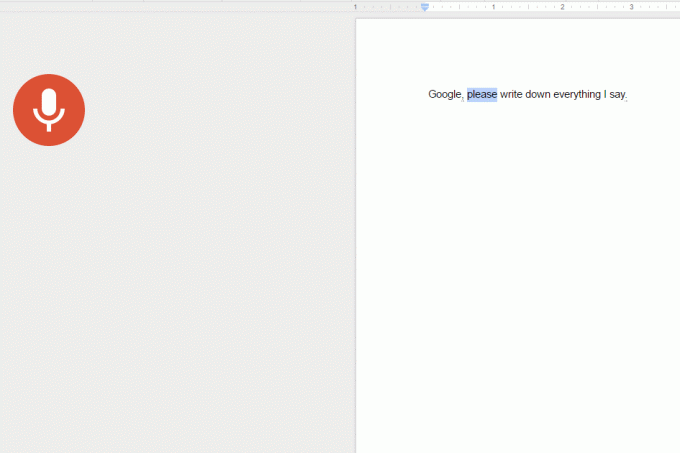
Након што смо одабрали „молим“, можемо га исписати курзивом да бисмо додали нагласак. Реците „примени курзив“ и Документи ће курзивом исписати изабрану реч или речи, тако да реченица треба да гласи „Гоогле, Молимо вас запиши све што кажем.” Корисници такође могу да кажу „курзивно“ да би добили исти ефекат.
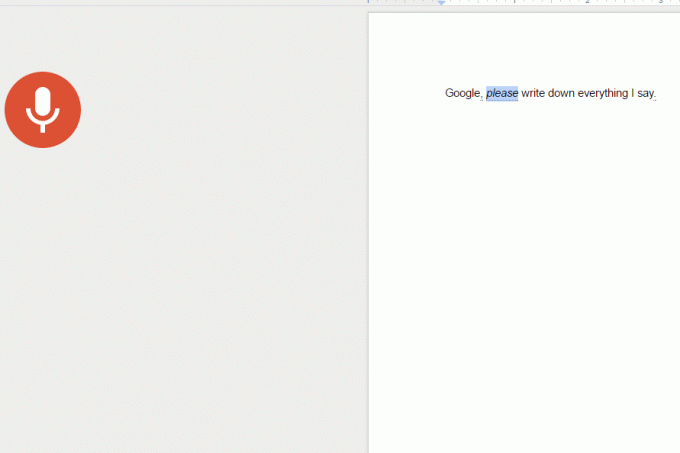
Гласовне команде омогућавају скоро све потребе форматирања. Ако би неко желео да уместо тога примени одређени наслов, као што је наслов 3, могао би уместо тога да каже „Примени наслов 3“ и постигне тај резултат.
Ако желите да промените боју текста или да истакнете реч, то је такође могуће. На пример, изаберите реч „Гоогле“ тако што ћете рећи „Изаберите Гоогле“, а затим изговорите „Истакни“.
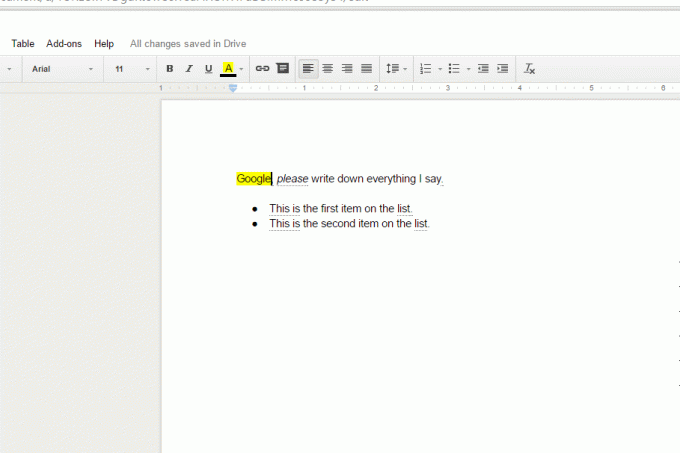
Можете да поништите било коју промену коју направите тако што ћете рећи „Опозови“. Да бисте отворили пуну листу гласовних команди, реците „Погледајте све гласовне команде“.
Убацивање листа и табела
Поред писања и уређивања текста, гласовне команде се могу користити за креирање листа и табела. Од места где смо стали, реците „Премести на крај реда“, да бисте померили курсор тамо, а затим реците „Нови пасус“. Као што се могло очекивати, ово ће започети нови параграф. Да бисте направили листу, реците „Креирај листу са набрајањем“ или, ако бисте радије имали нумерисану листу, реците „Креирај нумерисану листу“.
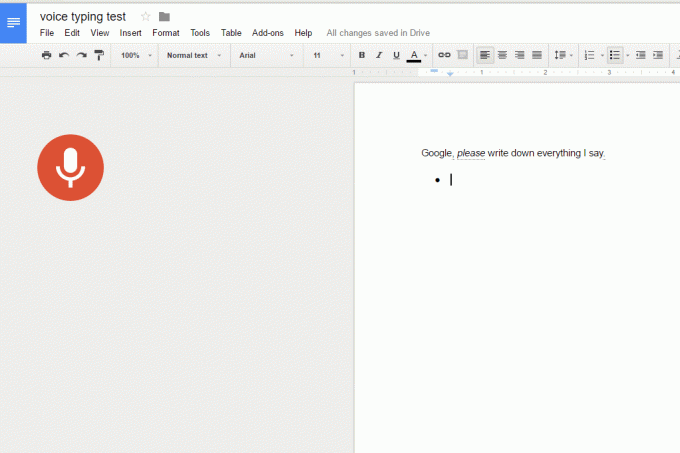
У овом тренутку, листа ће почети са једном ставком. Могло би се попунити тако што ћете рећи „Ово је прва ставка на овој листи“.
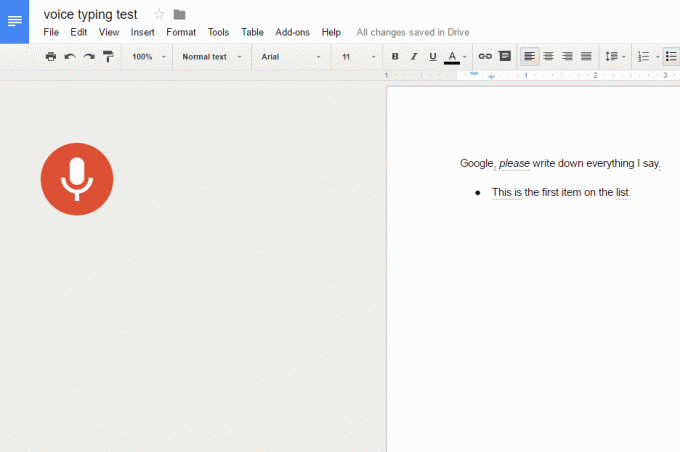
Да бисте додали још једну ставку, реците „Нови ред“. То можете да урадите више пута за онолико ставки које треба да додате на листу. Да бисте завршили листу, започните нови ред када је тренутни празан.
Креирање табела захтева мало више посла, али је једноставно. Ако једноставно желите да покренете основну табелу, реците „Убаци табелу“. Ако имате на уму одређену величину за табелу, реците „Уметните табелу [к] редова по [и] колоне“ где су к и и бројеви од 1 до 20.
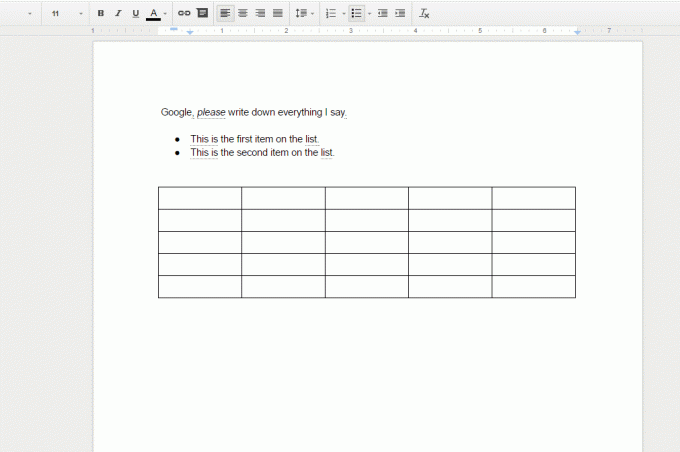
Можете додати редове и колоне у табеле тако што ћете рећи „Убаци ред“ и „Убаци колону“. Можете чак бити конкретнији са позиционирањем, говорећи „Уметни колону десно“ или „Уметни ред изнад“, на пример.
Ако икада треба да померите курсор на одређени део документа, то можете учинити тако што ћете рећи „Премести у [к]“, при чему је к место које желите. На пример, „Премести на почетак документа“ ће померити курсор тамо.
Гласовни диктат Гоогле докумената је изненађујуће робустан. Корисници могу да раде скоро све што могу преко тастатуре, користећи форматирање за креирање углађених докумената. Наравно, може потрајати много више времена да се нареде Гоогле документима да унесу измене него да их једноставно урадите сами, али за оне којима је потребна или желе обрада текста без употребе руку, ова нова функција ће им добро доћи када науче како се сналазе то.
Препоруке уредника
- Ово су нове АИ функције које долазе у Гмаил, Гоогле документе и табеле
- Мицрософт Ворд вс. Гоогле документи
- Можда ћете ускоро моћи да потписујете датотеке директно у Гоогле документима
- Гоогле је управо омогућио сјајну нову функцију у Гоогле документима
- Гоогле документи ће аутоматски генерисати ТЛ; ДР резимеи за вас




